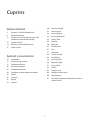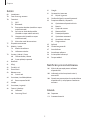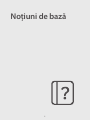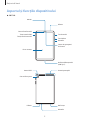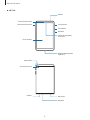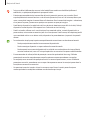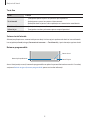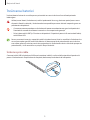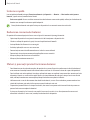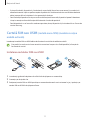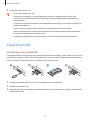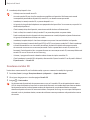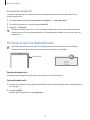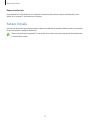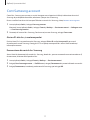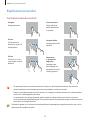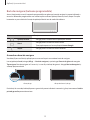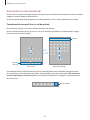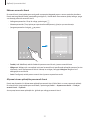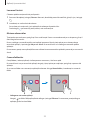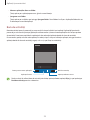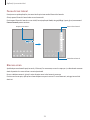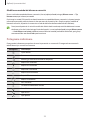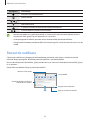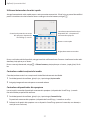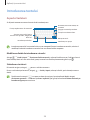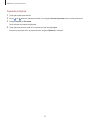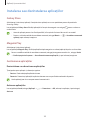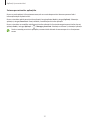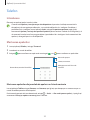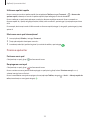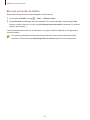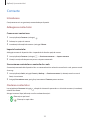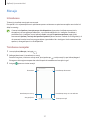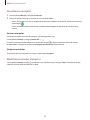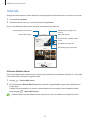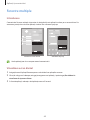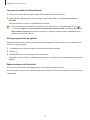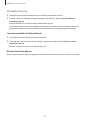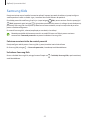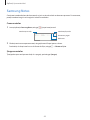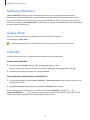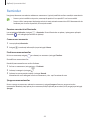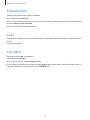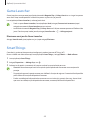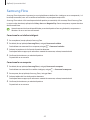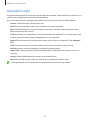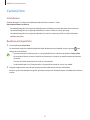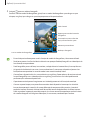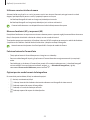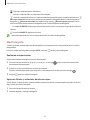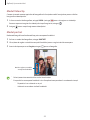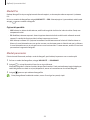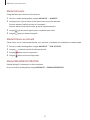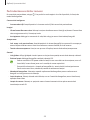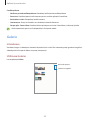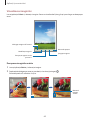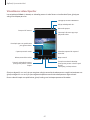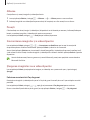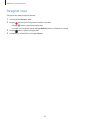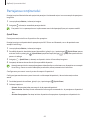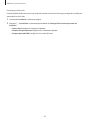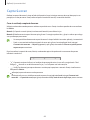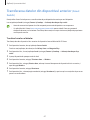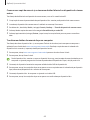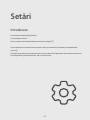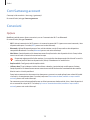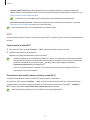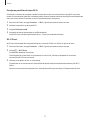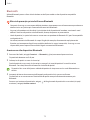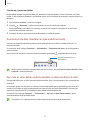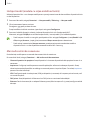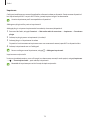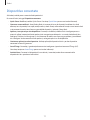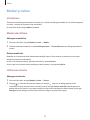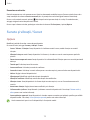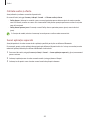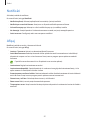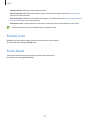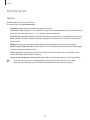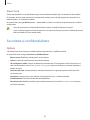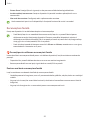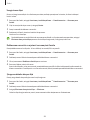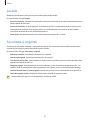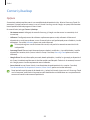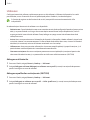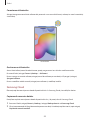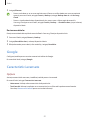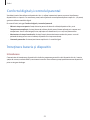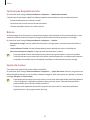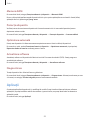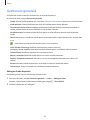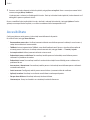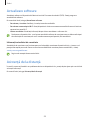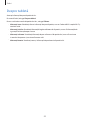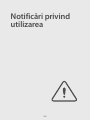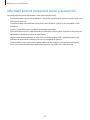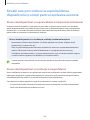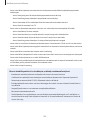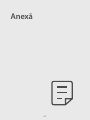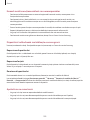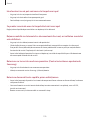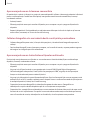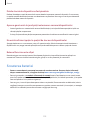2
Cuprins
Noțiuni de bază
5 Aspectul și funcțiile dispozitivului
9 Încărcarea bateriei
11 Cartelă SIM sau USIM (cartelă nano-SIM)
(modele cu rețea mobilă activată)
12 Cartelă microSD
14 Pornirea și oprirea dispozitivului
15 Setare inițială
Aplicații și caracteristici
16 Introducere
17 Cont Samsung account
18 Explicarea ecranului
26 Panoul de notificare
28 Introducerea textului
30 Instalarea sau dezinstalarea aplicațiilor
32 Telefon
35 Contacte
37 Mesaje
39 Internet
40 Ferestre multiple
43 Samsung Kids
44 Samsung Notes
45 Samsung Members
45 Galaxy Shop
45 Calendar
46 Reminder
47 Fișierele mele
47 Ceas
47 Calculator
48 Game Launcher
48 SmartThings
49 Samsung Flow
50 Aplicații Google
51 Cameră foto
59 Galerie
63 Înregistr. voce
64 Partajarea conținutului
66 Captură ecran
67 Transferarea datelor din dispozitivul anterior
(Smart Switch)

Cuprins
3
91 Google
91 Caracteristici avansate
92 Mișcări și gesturi
93 Confortul digital și controlul parental
93 Întreținere baterie și dispozitiv
94 Optimizarea dispozitivului dvs.
94 Baterie
94 Spațiu de stocare
95 Memorie RAM
95 Protecție dispozitiv
95 Optimizare automată
95 Actualizare software
95 Diagnosticare
95 Aplicații
96 Gestionare generală
97 Accesibilitate
98 Actualizare software
98 Asistență de la distanță
99 Despre tabletă
Notificări privind utilizarea
101 Măsuri de precauție pentru utilizarea
dispozitivului
103 Informații privind conținutul cutiei și
accesoriile
104 Situații care pot conduce la supraîncălzirea
dispozitivului și soluții pentru rezolvarea
acestora
Anexă
108 Depanare
113 Scoaterea bateriei
Setări
69 Introducere
70 Cont Samsung account
70 Conexiuni
71 Wi-Fi
73 Bluetooth
74 Economizor de date (modele cu rețea
mobilă activată)
74 Apl. care ut. doar datele mobile
(modele cu rețea mobilă activată)
75 Hotspot mobil (modele cu rețea
mobilă activată)
75 Mai multe setări de conexiune
77 Dispozitive conectate
78 Moduri și rutine
78 Moduri de utilizare
78 Utilizarea rutinelor
79 Sunete și vibrații / Sunet
80 Calitate audio și efecte
80 Sunet aplicație separată
81 Notificări
81 Afișaj
82 Fundal și stil
82 Ecran Acasă
83 Blocare ecran
84 Smart Lock
84 Securitate și confidențialitate
85 Recunoaștere facială
87 Locație
87 Securitate și urgență
88 Conturi și backup
89 Utilizatori
90 Samsung Cloud

4
Noțiuni de bază

Noțiuni de bază
5
Aspectul și funcțiile dispozitivului
►
SM-T225:
Cameră foto frontală
Difuzor
Tastă laterală
Tastă Volum
Mufă multifuncțională
(USB Tip C)
Senzor de apropiere/
de lumină
Ecran senzitiv
Microfon
Difuzor
Tăviță cartelă SIM/
Tăviță cartelă microSD
Antenă GPS
Mufă căști
Difuzor
Microfon
Antenă principală
Cameră foto spate

Noțiuni de bază
6
►
SM-T220:
Cameră foto frontală
Tastă laterală
Tastă Volum
Mufă multifuncțională
(USB Tip C)
Senzor de apropiere/
de lumină
Ecran senzitiv
Microfon
Difuzor
Tăviță cartelă microSD
Antenă GPS
Mufă căști
Difuzor
Microfon
Cameră foto spate

Noțiuni de bază
7
•
În timp ce folosiți difuzoarele, ca atunci când redați fișiere media sau când folosiți difuzorul
telefonului, nu poziționați dispozitivul aproape de urechi.
•
Evitați expunerea obiectivului camerei foto la lumină puternică, precum cea a soarelui. Dacă
expuneți obiectivul camerei foto la o sursă de lumină puternică, cum ar fi să-l orientați direct spre
soare, senzorul de imagine al camerei foto va fi deteriorat. Dacă senzorul de imagine s-a deteriorat,
el nu poate fi reparat și poate cauza apariția unor puncte sau pete pe imagine.
•
Dacă folosiți dispozitivul cu părțile de sticlă sau de plastic deteriorate, e posibil să vă răniți. Folosiți
dispozitivul numai după ce a fost reparat la un Centru de service Samsung.
•
Dacă în microfon, difuzor sau în cască intră praf sau materiale străine, sunetul dispozitivului se
poate reduce, sau anumite caracteristici pot să nu funcționeze. Dacă încercați să îndepărtați praful
sau materialele străine cu un obiect străin, dispozitivul se poate deteriora și aspectul său poate fi
afectat.
•
În următoarele situații puteți experimenta probleme de conectivitate sau descărcarea bateriei:
–
Dacă puneți etichete metalice în zona antenei dispozitivului
–
Dacă montați pe dispozitiv un capac realizat din material metalic
–
Dacă acoperiți zona antenei dispozitivului cu mâinile sau cu alte obiecte în timp ce folosiți
anumite caracteristici, cum ar fi în timpul apelurilor sau conexiunii la rețeaua mobilă de date
•
Este recomandat să utilizați o folie de protecție a ecranului aprobată de Samsung. Foliile de
protecție ale ecranului neaprobate pot cauza funcționarea necorespunzătoare a senzorilor.
•
Nu acoperiți zona senzorului de apropiere/lumină cu accesorii pentru ecran, cum ar fi foliile de
protecție a ecranului, autocolante sau un capac. Nerespectarea acestei instrucțiuni poate duce la
funcționarea anormală a senzorului.
•
Nu permiteți ecranului senzitiv să intre în contact cu apa. Ecranul senzitiv poate funcționa
necorespunzător în condiții de umiditate sau când este expus la apă.

Noțiuni de bază
8
Taste fixe
Tastă Funcție
Tastă laterală
•
Țineți apăsat pentru a porni sau pentru a opri dispozitivul.
•
Apăsați pentru a porni sau pentru a bloca ecranul.
•
Apăsați de două ori pentru a lansa aplicația sau caracteristica setată de dvs.
Tastă laterală + tasta
Volum în jos
•
Apăsați simultan pentru a face captură de ecran.
•
Țineți apăsat simultan pe butoane pentru a opri dispozitivul.
Setarea tastei laterale
Selectați o aplicație sau o caracteristică pe care doriți să o lansați prin apăsarea de două ori a tastei laterale.
Lansați aplicația
Setări
, atingeți
Caracteristici avansate
→
Tastă laterală
, și apoi selectați o opțiune dorită.
Butoane programabile
Buton Înapoi
Buton Acasă
Buton Aplicații Recente
Atunci când porniți ecranul, butoanele programabile vor apărea în partea inferioară a ecranului. Consultați
secțiunea Bară de navigare (butoane programabile) pentru mai multe informații.

Noțiuni de bază
9
Încărcarea bateriei
Încărcați bateria înainte de a o utiliza pentru prima dată sau atunci când nu a fost utilizată perioade
îndelungate.
Utilizați numai baterii, încărcătoare și cabluri aprobate de Samsung, destinate special pentru acest
dispozitiv. Bateriile, cablurile și încărcătoarele incompatibile pot cauza vătămări corporale grave sau
pot deteriora dispozitivul.
•
Conectarea necorespunzătoare a încărcătorului poate cauza deteriorarea gravă a dispozitivului.
Deteriorările cauzate de utilizarea incorectă nu sunt acoperite de garanție.
•
Folosiți doar cablul USB Tip-C furnizat cu dispozitivul. Dispozitivul poate să fie avariat dacă folosiți
cablul Micro USB.
Pentru a economisi energie, scoateți din priză încărcătorul atunci când nu este folosit. Încărcătorul nu
are un întrerupător general, astfel încât trebuie să-l deconectați de la priza electrică atunci când nu
este utilizat, pentru a evita consumul de energie electrică. Încărcătorul trebuie să rămână aproape de
priza electrică și să fie accesibil cu ușurință în timpul încărcării.
Încărcare prin cablu
Conectați cablul USB la încărcătorul USB, apoi introduceți cablul în mufa multifuncțională a dispozitivului
pentru a încărca bateria. După încărcarea completă, deconectați încărcătorul de la dispozitiv.

Noțiuni de bază
10
Încărcare rapidă
Lansați aplicația
Setări
, atingeți
Întreținere baterie și dispozitiv
→
Baterie
→
Mai multe setări pentru
baterie
, și apoi activați caracteristica dorită.
•
Încărcare rapidă
: Pentru a utiliza caracteristica de încărcare extrem de rapidă, utilizați un încărcător de
baterie care acceptă încărcarea rapidă adaptivă.
Puteți încărca bateria mai rapid în timp ce dispozitivul sau ecranul acestuia este închis.
Reducerea consumului bateriei
Dispozitivul furnizează opțiuni diverse care vă ajută să economisiți energia bateriei.
•
Optimizați dispozitivul cu ajutorul caracteristicii de întreținere a dispozitivului.
•
Când nu utilizați dispozitivul, opriți-i ecranul apăsând tastă laterală.
•
Activați Modul de Economisire a energiei.
•
Închideți aplicațiile care nu sunt necesare.
•
Dezactivați caracteristica Bluetooth atunci când nu este utilizată.
•
Dezactivați sincronizarea automată a aplicațiilor care o necesită.
•
Micșorați timpul de iluminare a fundalului.
•
Micșorați luminozitatea ecranului.
Sfaturi și precauții privind încărcarea bateriei
•
Dacă bateria este descărcată complet, dispozitivul nu poate fi pornit imediat atunci când încărcătorul
este conectat. Acordați bateriei descărcate câteva minute să se încarce înainte de a porni dispozitivul.
•
Dacă utilizați mai multe aplicații simultan, aplicații de rețea sau aplicații care necesită o conexiune la alt
dispozitiv, bateria se va descărca rapid. Pentru a evita pierderea de energie în timpul unui transfer de
date, utilizați întotdeauna aceste aplicații după încărcarea completă a bateriei.
•
Utilizarea unei surse de alimentare alta decât încărcătorul, cum ar fi un calculator, poate conduce la o
viteză de încărcare mai redusă din cauza curentului electric mai mic.
•
Dispozitivul poate fi folosit în timpul încărcării, dar acest lucru poate mări intervalul de timp necesar
pentru încărcarea completă a bateriei.
•
În timp ce dispozitivul se încarcă, este posibil ca ecranul senzitiv să nu funcționeze din cauza unei
alimentări instabile. În acest caz, scoateți încărcătorul din dispozitiv.

Noțiuni de bază
11
•
În timpul încărcării, dispozitivul și încărcătorul se pot încălzi. Acest lucru este normal și nu trebuie să
afecteze durata de viață sau performanțele dispozitivului. Dacă bateria devine mai fierbinte decât de
obicei, este posibil ca încărcătorul să se oprească din încărcat.
•
Dacă încărcați dispozitivul în timp ce mufa multifuncțională este udă, dispozitivul poate fi deteriorat.
Uscați cu atenție mufa multifuncțională înainte de a încărca dispozitivul.
•
Dacă dispozitivul nu se încarcă în mod corespunzător, duceți dispozitivul și încărcătorul la un Centru de
service Samsung.
Cartelă SIM sau USIM (cartelă nano-SIM) (modele cu rețea
mobilă activată)
Introduceți cartelele SIM sau USIM oferite de furnizorul serviciului de telefonie mobilă.
Este posibil ca unele servicii care necesită o conexiune la rețea să nu fie disponibile, în funcție de
furnizorul de servicii.
Instalarea cartelelor SIM sau USIM
21 43
1 Introduceți agrafa de îndepărtare în orificiul din tăviță pentru a scoate tăvița.
2 Scoateți ușor tăvița din slot.
3 Poziționați cartela SIM sau USIM pe tăvița cu contactele colorate în auriu orientate în jos și apăsați ușor
cartela SIM sau USIM în tăviță pentru fixare.

Noțiuni de bază
12
4 Introduceți tăvița înapoi în slot.
•
Folosiți doar cartele nano-SIM.
•
Aveți grijă să nu pierdeți și să nu permiteți altor persoane să utilizeze cartela SIM sau USIM.
Samsung nu este responsabilă pentru deteriorarea sau incoveniența cauzată de pierderea sau
furtul cartelelor.
•
Asigurați-vă că agrafa de îndepărtare este perpendiculară pe orificiu. În caz contrar, este posibil să
deteriorați dispozitivul.
•
Dacă nu fixați bine cartela în tăviță, cartela SIM se poate desprinde sau poate cădea.
•
Dacă introduceți tăvița în dispozitiv cât timp aceasta este umedă, dispozitivul poate fi deteriorat.
Asigurați-vă întotdeauna că tăvița este uscată.
•
Introduceți complet tăvița în slotul acesteia pentru a preveni intrarea lichidelor în dispozitiv.
Cartelă microSD
Introducerea unei cartele SD
Capacitatea cartelei SD a dispozitivului dvs. poate fi diferită de a altor modele și unele cartele SD pot să nu fie
compatibile cu dispozitivul dvs., în funcție de producătorul și tipul cartelei SD. Pentru a consulta capacitatea
maximă a cartelei SD a dispozitivului dvs., consultați site-ul web Samsung.
21 43
1 Introduceți agrafa de îndepărtare în orificiul din tăviță pentru a scoate tăvița.
2 Scoateți ușor tăvița din slot.
3 Poziționați o cartelă SD pe tăviță, cu contactele colorate în auriu orientate în jos și apăsați ușor cartela SD
în tăviță pentru fixare.

Noțiuni de bază
13
4 Introduceți tăvița înapoi în slot.
•
Utilizați numai o cartelă microSD.
•
Anumite cartele SD pot să nu fie complet compatibile cu dispozitivul. Utilizarea unei cartele
incompatibile poate afecta dispozitivul, cartela SD, sau datele stocate pe cartelă.
•
Introduceți cu atenție cartela SD, cu partea dreaptă în sus.
•
Asigurați-vă că agrafa de îndepărtare este perpendiculară pe orificiu. În caz contrar, este posibil să
deteriorați dispozitivul.
•
Când scoateți tăvița din dispozitiv, conexiunea mobilă de date va fi dezactivată.
•
Dacă nu fixați bine cartela în tăviță, cartela SD se poate desprinde sau poate cădea.
•
Dacă introduceți tăvița în dispozitiv cât timp aceasta este umedă, dispozitivul poate fi deteriorat.
Asigurați-vă întotdeauna că tăvița este uscată.
•
Introduceți complet tăvița în slotul acesteia pentru a preveni intrarea lichidelor în dispozitiv.
•
Dispozitivul acceptă sistemele de fișiere FAT32, exFAT și ext4 pentru cardurile SD. Dacă introduceți
o cartelă formatată într-un sistem de fișiere diferit, dispozitivul solicită reformatarea cartelei
de memorie sau acesta nu va recunoaște cartela. Pentru a putea folosi cartela SD, trebuie să o
formatați. Dacă dispozitivul dvs. nu poate formata sau recunoaște cartela SD, contactați fabricantul
cartelei SD sau un Centru de service Samsung.
•
Scrierea și ștergerea frecventă a datelor reduce durata de viață a cartelelor SD.
•
Când introduceți o cartelă SD în dispozitiv, directorul de fișiere al cartelei SD se afișează în folderul
Fișierele mele
→
Cartelă SD
.
Scoaterea cartelei SD
Înainte de a scoate cartela SD, mai întâi dezinstalați-o, pentru scoaterea în condiții de siguranță.
1 Deschideți
Setări
și atingeți
Întreținere baterie și dispozitiv
→
Spațiu de stocare
.
2 Glisați spre stânga pentru a vizualiza pagina
Cartelă SD
.
3 Atingeți
→
Dezinstalare
.
Nu deconectați dispozitivele de stocare externe, cum ar fi cartelele SD sau dispozitivele de stocare
USB, în timp ce dispozitivul transferă sau accesează informații sau imediat după transferarea datelor.
Nerespectarea acestei indicații poate conduce la deteriorarea sau pierderea datelor sau poate
deteriora dispozitivul extern de stocare ori tableta. Compania Samsung nu este responsabilă pentru
daunele, inclusiv pierderea datelor, cauzate de utilizarea necorespunzătoare a dispozitivelor externe
de stocare.

Noțiuni de bază
14
Formatarea cartelei SD
O cartelă SD formatată pe un computer poate fi incompatibilă cu dispozitivul. Formatați cartela SD cu
ajutorul dispozitivului.
1 Deschideți
Setări
și atingeți
Întreținere baterie și dispozitiv
→
Spațiu de stocare
.
2 Glisați spre stânga pentru a vizualiza pagina
Cartelă SD
.
3 Atingeți
→
Formatare
.
Înainte de a formata cartela SD, nu uitați să realizați copii de rezervă ale tuturor datelor importante
stocate în cartela SD. Garanția producătorului nu acoperă pierderea datelor în urma unor acțiuni ale
utilizatorului.
Pornirea și oprirea dispozitivului
Respectați toate avertismentele afișate și indicațiile personalului oficial în zone în care utilizarea
dispozitivelor fără fir este restricționată, cum este cazul avioanelor și al spitalelor.
Tastă laterală
Pornirea dispozitivului
Țineți apăsat pe tastă laterală timp de câteva secunde pentru a porni dispozitivul.
Oprirea dispozitivului
1 Pentru a opri dispozitivul, țineți apăsată Tastă laterală. Alternativ, deschideți panoul de notificări, glisați în
jos și atingeți .
2 Atingeți
Închidere
.
Pentru a reporni dispozitivul, atingeți
Repornire
.

Noțiuni de bază
15
Repornirea forțată
Dacă dispozitivul se blochează sau nu răspunde la comenzi, țineți apăsate simultan tastă laterală și tasta
Volum în jos cel puțin 7 secunde pentru a-l reporni.
Setare inițială
Dacă porniți dispozitivul pentru prima dată sau după ce ați efectuat o resetare a datelor, urmați instrucțiunile
de pe ecran pentru a configura dispozitivul.
Dacă nu vă conectați la o rețea Wi-Fi, este posibil să nu puteți seta unele caracteristici ale dispozitivului
în timpul setării inițiale.

16
Aplicații și
caracteristici
Introducere
Utilizați diferite aplicații și caracteristici ale dispozitivului.
Acest capitol este un manual comun pentru aplicațiile și caracteristicile furnizate de dispozitivele
Samsung.
În funcție de model, unele conținuturi pot varia sau descrierile aplicațiilor sau caracteristice care nu
sunt disponibile pe dispozitivul dvs. pot să nu fie incluse.

Aplicații și caracteristici
17
Cont Samsung account
Contul dvs. Samsung este un cont cu servicii integrate care vă permite să folosiți o diversitate de servicii
Samsung de pe dispozitivele mobile, televizoare și de pe site-ul Samsung.
Pentru a verifica lista de servicii care pot fi folosite cu contul dvs. Samsung, vizitați account.samsung.com.
1 Lansați aplicația
Setări
și atingeți
Samsung account
.
Alternativ, lansați aplicația
Setări
și atingeți
Conturi și backup
→
Gestionare conturi
→
Adăugare cont
→
Cont Samsung account
.
2 Conectați-vă la contul dvs. Samsung. Dacă nu aveți un cont Samsung, atingeți
Creare cont
.
Găsirea ID-ului dvs. și resetarea parolei
Dacă ați uitat ID-ul sau parola contului Samsung, atingeți
Găsire ID
sau
Ați uitat parola?
pe ecranul
de conectare la contul Samsung. Puteți găsi ID-ul sau puteți reseta parola dvs. atunci când introduceți
informațiile necesare.
Deconectarea din contul dvs. Samsung
Atunci când vă deconectați din contul dvs. Samsung, datele dvs., precum contactele sau evenimentele vor fi,
de asemenea, eliminate din dispozitivul dvs.
1 Lansați aplicația
Setări
și atingeți
Conturi și backup
→
Gestionare conturi
.
2 Atingeți
Cont Samsung account
→
Profilul meu
și atingeți
Deconectare
în partea inferioară a ecranului.
3 Atingeți
Deconectare
, introduceți parola contului Samsung, apoi atingeți
OK
.

Aplicații și caracteristici
18
Explicarea ecranului
Controlul ecranului senzitiv
Atingere
Atingeți pe ecran.
Ținerea apăsată
Țineți apăsat pe
ecran aproximativ
2 secunde.
Glisare
Țineți apăsat un
element și glisați-l la
locația dorită.
Atingere dublă
Atingeți ecranul de
două ori.
Glisare
Glisați în sus, în jos,
spre stânga sau spre
dreapta.
Depărtarea
și apropierea
degetelor
Depărtați cele
două degete sau
apropiați-le în timp
ce ating ecranul.
•
Nu permiteți intrarea în contact a ecranului senzitiv cu alte dispozitive electrice. Descărcările
electrostatice pot cauza funcționarea necorespunzătoare a ecranului senzitiv.
•
Pentru a evita deteriorarea ecranului senzitiv, nu îl atingeți cu obiecte ascuțite și nu aplicați o forță
excesivă cu vârful degetelor pe acesta.
•
Se recomandă să nu afișați elemente grafice statice pe o parte a ecranului senzitiv sau pe tot
ecranul pentru perioade îndelungate. În caz contrar, pe ecran pot apărea imagini remanente (ecran
persistent) sau imagini fantomă.
Dispozitivul poate să nu recunoască introducerile tactile aproape de marginile ecranului, care sunt în
afara zonei de introducere tactilă.

Aplicații și caracteristici
19
Bară de navigare (butoane programabile)
Atunci când porniți ecranul, butoanele programabile vor apărea pe bara de navigare în partea inferioară a
ecranului. Butoanele programabile sunt setate implicit ca: Buton Aplicații Recente, Acasă, Înapoi. Funcțiile
butoanelor se pot schimba în funcție de aplicația folosită sau de mediul de utilizare.
Buton Funcție
Aplicații recente
•
Atingeți pentru a deschide lista aplicațiilor recente.
Acasă
•
Atingeți pentru a reveni la ecranul Acasă.
•
Țineți apăsat pentru a lansa aplicația
Asistent Google
.
Înapoi
•
Atingeți pentru a reveni la ecranul anterior.
Ascunderea barei de navigare
Vizualizați fișiere sau folosiți aplicații pe un ecran mai lat prin ascunderea barei de navigare.
Lansați aplicația
Setări
, atingeți
Afișaj
→
Bară de navigare
și apoi atingeți
Gesturi de glisare
la categoria
Tip navigare
. Bara de navigare va fi ascunsă și se vor afișa indicații de gesturi. Atingeți
Mai multe opțiuni
și
selectați opțiunea dorită.
Glisați de jos Glisați din lateral și de jos
Dacă doriți să ascundeți indicațiile pentru gesturi din partea inferioară a ecranului, glisați comutatorul
Indiciu
privind gesturile
pentru dezactivare.

Aplicații și caracteristici
20
Ecran Acasă și ecran de aplicații
Ecranul Acasă este punctul de pornire pentru accesarea tuturor caracteristicilor dispozitivului. Acesta afișează
widgeturi, comenzi rapide ale aplicațiilor etc.
Ecranul de aplicații afișează pictograme pentru toate aplicațiile, inclusiv pentru aplicațiile nou instalate.
Comutarea între ecranul Acasă și cel de aplicații
Pe ecranul Acasă, glisați în sus pentru a deschide ecranul de aplicații.
Pentru a reveni la ecranul Acasă, glisați în sus sau în jos pe ecranul de aplicații. În mod alternativ, atingeți
butonul Acasă sau butonul Înapoi.
Ecran Acasă Ecranul de aplicații
Căutare
Aplicaţii
favorite
Dacă adăugați butonul Aplicații pe ecranul Acasă, puteți deschide ecranul aplicațiilor atingând butonul.
Pe ecranul Acasă, țineți apăsat pe o zonă liberă, atingeți
Setări
, și apoi glisați comutatorul
Afișați butonul
ecranului Aplicații pe ecranul Acasă
pentru activare. Butonul aplicații se va adăuga în partea inferioară a
ecranului Acasă.
Buton Aplicații
Pagina se încarcă ...
Pagina se încarcă ...
Pagina se încarcă ...
Pagina se încarcă ...
Pagina se încarcă ...
Pagina se încarcă ...
Pagina se încarcă ...
Pagina se încarcă ...
Pagina se încarcă ...
Pagina se încarcă ...
Pagina se încarcă ...
Pagina se încarcă ...
Pagina se încarcă ...
Pagina se încarcă ...
Pagina se încarcă ...
Pagina se încarcă ...
Pagina se încarcă ...
Pagina se încarcă ...
Pagina se încarcă ...
Pagina se încarcă ...
Pagina se încarcă ...
Pagina se încarcă ...
Pagina se încarcă ...
Pagina se încarcă ...
Pagina se încarcă ...
Pagina se încarcă ...
Pagina se încarcă ...
Pagina se încarcă ...
Pagina se încarcă ...
Pagina se încarcă ...
Pagina se încarcă ...
Pagina se încarcă ...
Pagina se încarcă ...
Pagina se încarcă ...
Pagina se încarcă ...
Pagina se încarcă ...
Pagina se încarcă ...
Pagina se încarcă ...
Pagina se încarcă ...
Pagina se încarcă ...
Pagina se încarcă ...
Pagina se încarcă ...
Pagina se încarcă ...
Pagina se încarcă ...
Pagina se încarcă ...
Pagina se încarcă ...
Pagina se încarcă ...
Pagina se încarcă ...
Pagina se încarcă ...
Pagina se încarcă ...
Pagina se încarcă ...
Pagina se încarcă ...
Pagina se încarcă ...
Pagina se încarcă ...
Pagina se încarcă ...
Pagina se încarcă ...
Pagina se încarcă ...
Pagina se încarcă ...
Pagina se încarcă ...
Pagina se încarcă ...
Pagina se încarcă ...
Pagina se încarcă ...
Pagina se încarcă ...
Pagina se încarcă ...
Pagina se încarcă ...
Pagina se încarcă ...
Pagina se încarcă ...
Pagina se încarcă ...
Pagina se încarcă ...
Pagina se încarcă ...
Pagina se încarcă ...
Pagina se încarcă ...
Pagina se încarcă ...
Pagina se încarcă ...
Pagina se încarcă ...
Pagina se încarcă ...
Pagina se încarcă ...
Pagina se încarcă ...
Pagina se încarcă ...
Pagina se încarcă ...
Pagina se încarcă ...
Pagina se încarcă ...
Pagina se încarcă ...
Pagina se încarcă ...
Pagina se încarcă ...
Pagina se încarcă ...
Pagina se încarcă ...
Pagina se încarcă ...
Pagina se încarcă ...
Pagina se încarcă ...
Pagina se încarcă ...
Pagina se încarcă ...
Pagina se încarcă ...
Pagina se încarcă ...
-
 1
1
-
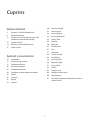 2
2
-
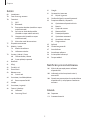 3
3
-
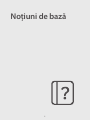 4
4
-
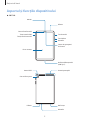 5
5
-
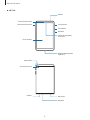 6
6
-
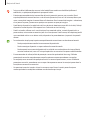 7
7
-
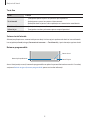 8
8
-
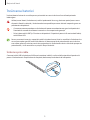 9
9
-
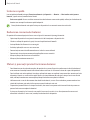 10
10
-
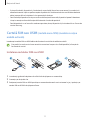 11
11
-
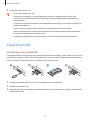 12
12
-
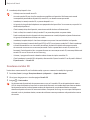 13
13
-
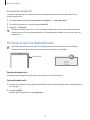 14
14
-
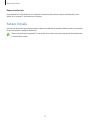 15
15
-
 16
16
-
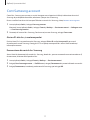 17
17
-
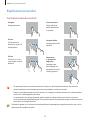 18
18
-
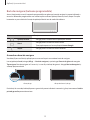 19
19
-
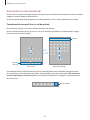 20
20
-
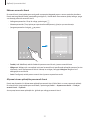 21
21
-
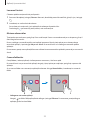 22
22
-
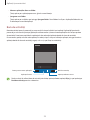 23
23
-
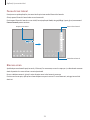 24
24
-
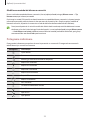 25
25
-
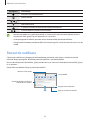 26
26
-
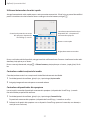 27
27
-
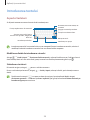 28
28
-
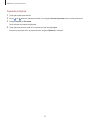 29
29
-
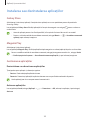 30
30
-
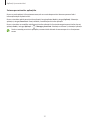 31
31
-
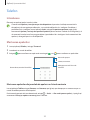 32
32
-
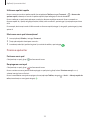 33
33
-
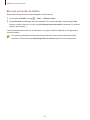 34
34
-
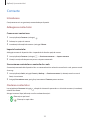 35
35
-
 36
36
-
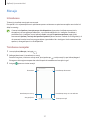 37
37
-
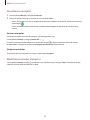 38
38
-
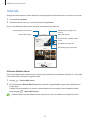 39
39
-
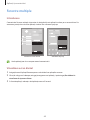 40
40
-
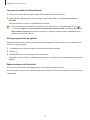 41
41
-
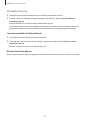 42
42
-
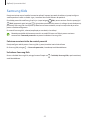 43
43
-
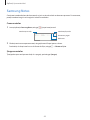 44
44
-
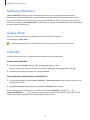 45
45
-
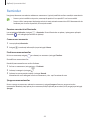 46
46
-
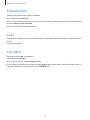 47
47
-
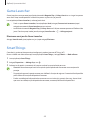 48
48
-
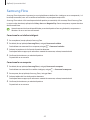 49
49
-
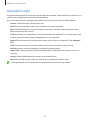 50
50
-
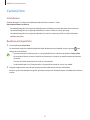 51
51
-
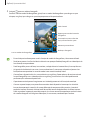 52
52
-
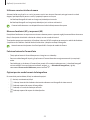 53
53
-
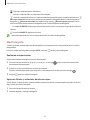 54
54
-
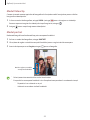 55
55
-
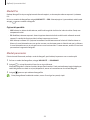 56
56
-
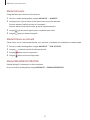 57
57
-
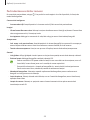 58
58
-
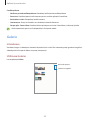 59
59
-
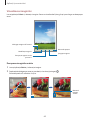 60
60
-
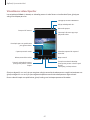 61
61
-
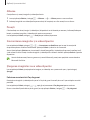 62
62
-
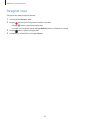 63
63
-
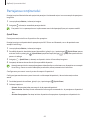 64
64
-
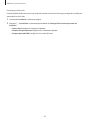 65
65
-
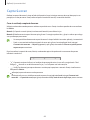 66
66
-
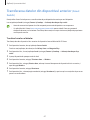 67
67
-
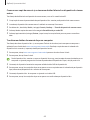 68
68
-
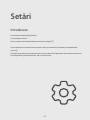 69
69
-
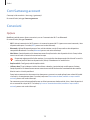 70
70
-
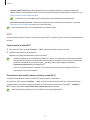 71
71
-
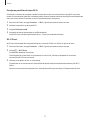 72
72
-
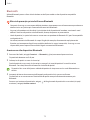 73
73
-
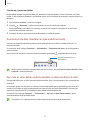 74
74
-
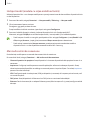 75
75
-
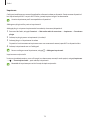 76
76
-
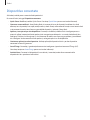 77
77
-
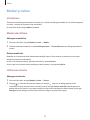 78
78
-
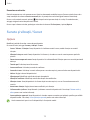 79
79
-
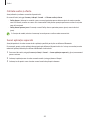 80
80
-
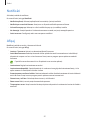 81
81
-
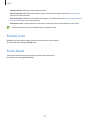 82
82
-
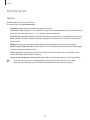 83
83
-
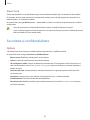 84
84
-
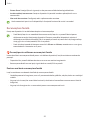 85
85
-
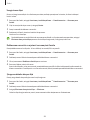 86
86
-
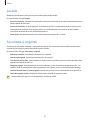 87
87
-
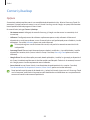 88
88
-
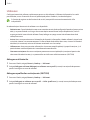 89
89
-
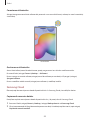 90
90
-
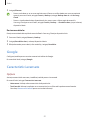 91
91
-
 92
92
-
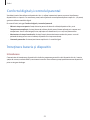 93
93
-
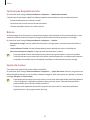 94
94
-
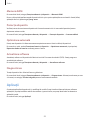 95
95
-
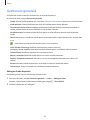 96
96
-
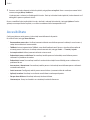 97
97
-
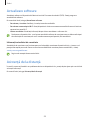 98
98
-
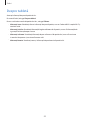 99
99
-
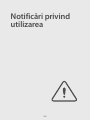 100
100
-
 101
101
-
 102
102
-
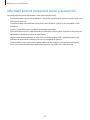 103
103
-
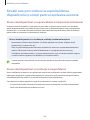 104
104
-
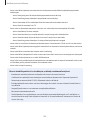 105
105
-
 106
106
-
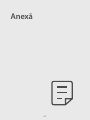 107
107
-
 108
108
-
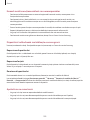 109
109
-
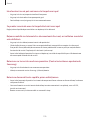 110
110
-
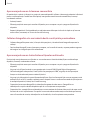 111
111
-
 112
112
-
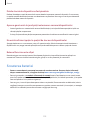 113
113
-
 114
114
Samsung SM-T225 Manual de utilizare
- Tip
- Manual de utilizare
- Acest manual este potrivit și pentru